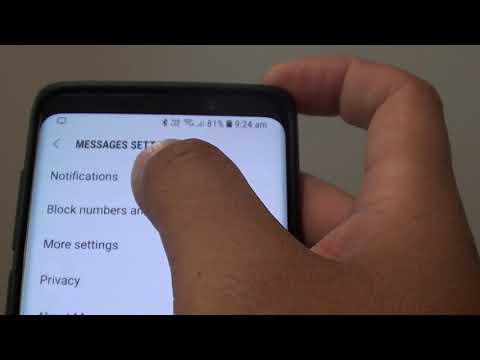
#Samsung #Galaxy # S9 ir daudzfunkcionāls flagmanis, kas izlaists pagājušajā gadā un ir populārs patērētāju vidū. Šim tālrunim ir stabila uzbūves kvalitāte, kas izgatavota no alumīnija rāmja ar Corning Gorilla Glass gan priekšpusē, gan aizmugurē. Tas izmanto 5,8 collu Super AMOLED displeju, kas padara to par lielisku izmantošanu dažādu multimediju satura skatīšanai, savukārt zem pārsega atrodas Snapdragon 845 procesors apvienojumā ar 4 GB RAM. Lai gan šī ir stabila veiktspēja, ir gadījumi, kad var rasties noteikti jautājumi, kurus mēs šodien pievērsīsimies. Šajā mūsu problēmu novēršanas sērijas pēdējā daļā mēs novērsīsim Galaxy S9 kavēšanos ar īsziņu saņemšanu.
Ja jums pieder Samsung Galaxy S9 vai kāda cita Android ierīce, sazinieties ar mums, izmantojot šo veidlapu. Mēs ar prieku jums palīdzēsim ar visām jūsu ierīces bažām. Tas ir bezmaksas pakalpojums, ko mēs piedāvājam bez pievienotām virknēm. Tomēr mēs lūdzam, kad sazināties ar mums, mēģiniet būt pēc iespējas detalizētākam, lai varētu veikt precīzu novērtējumu un sniegt pareizu risinājumu.
Kā novērst Samsung Galaxy S9 kavēšanos īsziņu saņemšanā
Problēma:Man ir bijusi problēma ar Galaxy S9, kur tālrunim laiku pa laikam ir problēmas ar tekstu saņemšanu. Es varu tos nosūtīt, bet saņemt tikai pēc vismaz divām stundām. Es izmantoju risinājumus, ko piedāvāja jūsu vietne, un guva panākumus, bet man bija interese par problēmas cēloni. Vai zināt, vai tā ir ierīces problēma vai tīkla problēma? Paldiesou.
Risinājums: Pirms jebkādu problēmu novēršanas darbību veikšanas vislabāk ir pārliecināties, vai tālrunis darbojas ar jaunāko programmatūras versiju. Ja atjauninājums ir pieejams, iesaku vispirms to lejupielādēt un instalēt.
Šajā gadījumā vispirms vēlaties pārbaudīt, vai tā ir ar tīklu saistīta problēma. Mēģiniet doties uz citu apgabalu, pēc tam pārbaudiet, vai problēma rodas citā apgabalā. Jums arī jāpārliecinās, vai tālrunim ir spēcīgs signāls, lai jūsu mobilie pakalpojumi netiktu pārtraukti. Visbeidzot, jums arī jāsazinās ar pakalpojumu sniedzēju un jājautā, vai šobrīd ir kādas tīkla problēmas, kas var izraisīt kavēšanos īsziņu saņemšanā.
Kad esat novērsis tīklu kā iespējamo problēmas cēloni, ir pienācis laiks novērst tālruni, veicot tālāk norādītās darbības.
Veiciet atiestatīšanu
Pirmā lieta, kas jums būs jādara šajā gadījumā, ir mīkstā atiestatīšana, kas parasti tiek veikta, kad tālrunis vairs nereaģē, bet ir ieteicams arī šajā konkrētajā gadījumā.
- Nospiediet barošanas un skaļuma samazināšanas taustiņu līdz 45 sekundēm.
- Pagaidiet, kamēr ierīce tiek restartēta.
Kad tālrunis tiek restartēts, pārbaudiet, vai problēma joprojām pastāv.
Notīriet īsziņu lietotnes kešatmiņu un datus
Ir gadījumi, kad korumpēti dati īsziņu lietotnē var izraisīt šo konkrēto problēmu. Ja tas tā ir, tad palīdzēs šīs lietotnes kešatmiņas un datu notīrīšana.
- Sākuma ekrānā velciet uz augšu tukšā vietā, lai atvērtu lietotņu paplāti.
- Pieskarieties vienumam Iestatījumi> Lietotnes.
- Noklikšķiniet uz vēlamās lietojumprogrammas noklusējuma sarakstā.
- Lai parādītu iepriekš instalētas lietotnes, pieskarieties vienumam Izvēlne> Rādīt sistēmas lietotnes.
- Pieskarieties vienumam Krātuve> TĪRĪT KEMŠETNI> DZĒST DATUS> Dzēst.
Pārbaudiet, vai problēma joprojām pastāv.
Pārbaudiet, vai problēma rodas drošajā režīmā
Ir gadījumi, kad lejupielādēta un tālrunī instalēta lietotne var izraisīt šo problēmu. Lai pārbaudītu, vai tas tā ir, tālrunis jāieslēdz drošajā režīmā, jo šajā režīmā ir atļauts darboties tikai iepriekš instalētām lietotnēm.
- Izslēdziet tālruni.
- Nospiediet un turiet ieslēgšanas / izslēgšanas taustiņu aiz modeļa nosaukuma ekrāna, kas parādās ekrānā.
- Kad ekrānā parādās SAMSUNG, atlaidiet barošanas taustiņu.
- Tūlīt pēc barošanas taustiņa atlaišanas nospiediet un turiet skaļuma samazināšanas taustiņu.
- Turpiniet turēt skaļuma samazināšanas taustiņu, līdz ierīce pabeidz restartēšanu.
- Kad ekrāna apakšējā kreisajā stūrī parādās drošais režīms, atlaidiet skaļuma samazināšanas taustiņu.
Ja problēma šajā režīmā nerodas, visticamāk, problēmu izraisa lejupielādētā lietotne. Uzziniet, kāda ir šī lietotne, un atinstalējiet to.
Noslaukiet tālruņa kešatmiņas nodalījumu
Tālruņa sistēmas kešatmiņā saglabātie dati tiek izmantoti, lai paātrinātu piekļuvi tālruņa lietotnēm. Dažreiz šie dati var tikt bojāti, kā rezultātā ierīcē rodas problēmas. Lai pārbaudītu, vai problēmu rada bojāti kešatmiņā saglabātie dati, jums būs jānoslauka tālruņa kešatmiņas nodalījums no atkopšanas režīma.
- Izslēdziet tālruni.
- Nospiediet un turiet skaļuma palielināšanas taustiņu un Bixby taustiņu, pēc tam nospiediet un turiet ieslēgšanas / izslēgšanas taustiņu.
- Kad tiek parādīts Android logotips, atlaidiet visus taustiņus (pirms Android sistēmas atkopšanas izvēlnes opciju parādīšanas aptuveni 30–60 sekundes tiks rādīts ziņojums “Sistēmas atjauninājuma instalēšana”).
- Nospiediet skaļuma samazināšanas taustiņu, lai iezīmētu “noslaucīt kešatmiņas nodalījumu”.
- Nospiediet barošanas taustiņu, lai atlasītu.
- Nospiediet skaļuma samazināšanas taustiņu, lai iezīmētu “jā”, un nospiediet ieslēgšanas / izslēgšanas taustiņu, lai atlasītu.
- Kad tīrīšanas kešatmiņas nodalījums ir pabeigts, tiek iezīmēts “Reboot system now”.
- Nospiediet barošanas taustiņu, lai restartētu ierīci.
Veiciet rūpnīcas atiestatīšanu
Pēdējais problēmu novēršanas solis, kas jums jāapsver, ir rūpnīcas atiestatīšana. Tas atjaunos tālruņa sākotnējo rūpnīcas stāvokli. Pirms atiestatīšanas noteikti dublējiet tālruņa datus, jo tie procesā tiks izdzēsti.
- Izslēdziet tālruni.
- Nospiediet un turiet skaļuma palielināšanas taustiņu un Bixby taustiņu, pēc tam nospiediet un turiet ieslēgšanas / izslēgšanas taustiņu.
- Kad tiek parādīts zaļais Android logotips, atlaidiet visus taustiņus (pirms Android sistēmas atkopšanas izvēlnes opciju parādīšanas aptuveni 30 - 60 sekundes tiks rādīts ziņojums “Sistēmas atjauninājuma instalēšana”).
- Nospiediet skaļuma samazināšanas taustiņu vairākas reizes, lai iezīmētu “wipe data / factory reset”.
- Nospiediet barošanas pogu, lai atlasītu.
- Nospiediet skaļuma samazināšanas taustiņu, līdz tiek iezīmēts “Jā - dzēst visus lietotāja datus”.
- Nospiediet barošanas pogu, lai atlasītu un sāktu galveno atiestatīšanu.
- Kad galvenā atiestatīšana ir pabeigta, tiek iezīmēts ‘Reboot system now’.
- Nospiediet barošanas taustiņu, lai restartētu ierīci.
Kad atiestatīšana ir pabeigta, mēģiniet pārbaudīt, vai problēma joprojām pastāv. Ja tas tā notiek, jums jāmēģina tālrunī izmantot citu SIM karti, jo tas var novērst problēmu.


